Usuń wirusa Peekabooo@qq.com (Poradnik usuwania wirusów) - Darmowe instrukcje
Instrukcja usuwania wirusa Peekabooo@qq.com
Czym jest Ransomware Peekabooo@qq.com?
Peekabooo@qq.com to ransomware atakujący komputer poprzez szyfrowanie plików
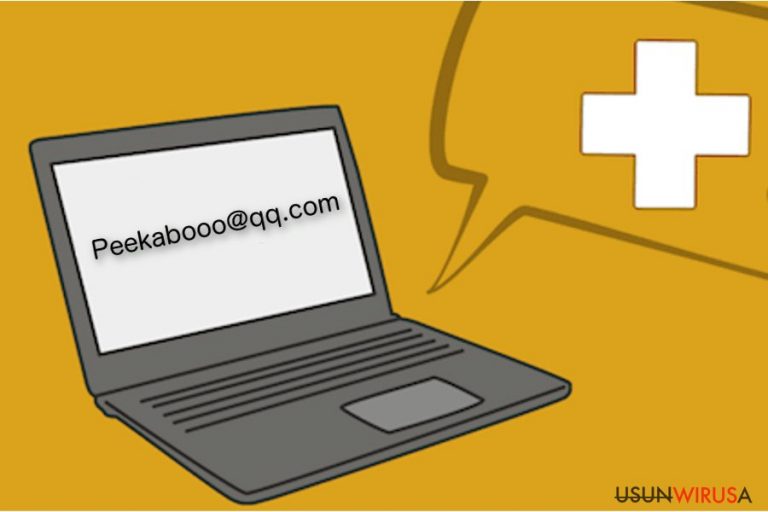
Peekabooo@qq.com to infekcja typu ransomware i jeden z najnowszych kryptowirusów. Zainfekowane maszyny nie mogą być odpowiednio wykorzystane – wszystkie pliki są szyfrowane i przez to niedostępne. Od razu po ataku, wirus analizuje dane i umieszcza rozszerzenie .id-AA81E681.[peekabooo@qq.com] na najczęściej używanych plikach, zostawiając żądania okupu nazwane ecrypt.txt lub readme.txt.
| Nazwa | Wirus Peekabooo@qq.com |
|---|---|
| Rodzaj | Ransomware |
| Rozszerzenie | .id-AA81E681.[peekabooo@qq.com] |
| Powiązane adresy mailowe | Peekaboo@qq.com; Peekabooo@qq.com |
| Wysokość okupu | Nieznana |
| Żądanie okupu | ecrypt.txt; readme.txt |
| Dystrybucja | Dostaje się do systemu poprzez spam bądź zainfekowane linki na niezaufanych stronach |
| Usuwanie | FortectIntego to najlepsza opcja, by pozbyć się ransomware'a Peekabooo@qq.com |
Główne cechy wirusów Peekaboo@qq.com:
- Wirusy te są szkodliwe na dłuższy czas;
- Nie powinny jednak spowodować znacznych uszkodzeń w systemie;
- Jest to rodzina wirusów, z którą eksperci związani z cyberbezpieczeństwem mają problem;
- Nie ma zbyt wielu sposobów na pozbycie się tych złośliwych wirusów;
- Po zaszyfrowaniu pliki można przywrócić tylko z kopii zewnętrznej bądź poprzez alternatywne metody odzyskiwania.
Wirusy te są niemożliwe do wykrycia i dostają się do systemu niezauważenie do momentu zaszyfrowania plików i ujawnienia żądania okupu. Usunięcie Peekabooo@qq.com jest ważne – musisz usunąć tego wirusa tak szybko, jak tylko zauważysz szkodliwą działalność tego wirusa na komputerze.

Żądanie okupu które wirus umieszcza na ekranie, zawiera różne informacje: adres kontaktowy Peekaboo@qq.com, wysokość okupu i groźbę usunięcia wszystkich plików, jeśli nie zapłacisz. Nigdy jednak nie powinieneś kontaktować się z cyberprzestępcami – ci ludzie mogą sprawić, że zapłacisz więcej i odmówią wysłania dekryptera.
Załączmy fragment żądania okupu od Peekaboo@qq.com:
You have to pay for decryption in Bitcoins. The price depends on how fast you write to us. After payment, we will send you the decryption tool that will decrypt all your files
Mimo tego, jak bardzo przekonująca wydaje się wiadomość, nie zalecamy płacić okupu. Istnieją inne sposoby na odzyskanie dostępu do plików – znajdziesz je poniżej. Do usunięcia Peekabooo@qq.com rzalecamy skorzystać z FortectIntego – możesz jednak wybrać każdy inny program anty-malware.
Podejrzane załączniki mogą zawierać złośliwe wirusy
Wirusy ransomware infekują tylko niezabezpieczone systemy. Jest więc ważne, byś był świadomy możliwych ataków. Wiedz, że spam oraz załączniki z wiadomości od nieznanych nadawców mogą zawierać trojany. Te zaś otwierają tylne furtki dla bardziej szkodliwych malware'rów, takich jak np. ransomware.
Dodatkowo, jeśli na twoim komputerze znajdują się mniej groźne cyberzagrożenia takie, jak adware lub porywacze przeglądarek, komputer już nie jest bezpieczny i łatwiej może złapać ransomware. Musisz posiadać zaktualizowanego antywirusa i programy antyspyware. To zaś może zagwarantować, że twj komputer jest czysty i bezpieczny. Pobieranie oprogramowania – szczególnie tego od bezpieczeństwa – z zaufanych źródeł jest obowiązkiem.
Już teraz wyeliminuj wirusa Peekaboo@qq.com z komputera
Wirus Peekabooo@qq.com należy do najgroźniejszej rodziny ransomware'ów. Musisz być świadomy tego oraz możliwych rezultatów, jeśli wciąż zastanawiasz się, co robić. Nie płać okupu, który może prowadzić do większych kłopotów.
Eksperci z Novirus.uk polecają usunąć Peekabooo@qq.com zaufany programem anty-malware oraz upewnić się, że przywróciłeś pliki z kopii zapasowej bądź z alternatywnych sposobów po oczyszczeniu systemu. W tym celu zaopatrz się w FortectIntego, SpyHunter 5Combo Cleaner, lub Malwarebytes.
Bądź pewien, że do usunięcia Peekaboo@qq.com użyjesz odpowiednich narzędzi. Uważaj też przeglądając Internet. Zawsze usuwaj spam nawet go nie otwierając. Pomyśl też zanim klikniesz na reklamę
Instrukcja ręcznego usuwania wirusa Peekabooo@qq.com
Ransomware: ręczne usuwanie ransomware w Trybie awaryjnym
Jeśli cyberzagrżenie wciąż działa, może blokować instalację antywirusa. Stąd też powinieneś zacząć deinstalację uruchamiając komputer w Trybie Awaryjnym z Obsługą Sieci:
Ważne! →
Przewodnik ręcznego usuwania może być zbyt skomplikowany dla zwykłych użytkowników komputerów. Przeprowadzenie go w sposób prawidłowy wymaga zaawansowanej wiedzy z zakresu informatyki (jeśli ważne pliki systemowe zostaną usunięte lub uszkodzone, może to skutkować uszkodzeniem całego systemu Windows) i może zająć wiele godzin. Dlatego też zdecydowanie zalecamy skorzystanie z automatycznej metody przedstawionej wyżej.
Krok 1. Przejdź do trybu awaryjnego z obsługą sieci
Ręczne usuwanie malware powinno być wykonywane w Trybie awaryjnym.
Windows 7 / Vista / XP
- Kliknij Start > Zamknij > Uruchom ponownie > OK.
- Kiedy twój komputer stanie się aktywny, zacznij naciskać przycisk F8 (jeśli to nie zadziała, spróbuj F2, F12, Del, itp. – wszystko zależy od modelu płyty głównej) wiele razy, aż zobaczysz okno Zaawansowane opcje rozruchu.
- Wybierz z listy opcję Tryb awaryjny z obsługą sieci.

Windows 10 / Windows 8
- Kliknij prawym przyciskiem myszy przycisk Start i wybierz Ustawienia.

- Przewiń w dół i wybierz Aktualizacja i zabezpieczenia.

- Wybierz Odzyskiwanie po lewej stronie okna.
- Teraz przewiń w dół i znajdź sekcję Zaawansowane uruchamianie.
- Kliknij Uruchom ponownie teraz.

- Wybierz Rozwiązywanie problemów.

- Idź do Zaawansowanych opcji.

- Wybierz Ustawienia uruchamiania.

- Naciśnij Uruchom ponownie.
- teraz wciśnij 5 lub kliknij 5) Włącz tryb awaryjny z obsługą sieci.

Krok 2. Zamknij podejrzane procesy
Menedżer zadań systemu Windows to przydatne narzędzie, które wyświetla wszystkie procesy działające w tle. Jeśli malware uruchomiło proces, to musisz go zamknąć:
- Wciśnij Ctrl + Shift + Esc na klawiaturze, by otworzyć Menedżera zadań.
- Kliknij Więcej szczegółów.

- Przewiń w dół do sekcji Procesy w tle i wyszukaj wszystko, co wygląda podejrzanie.
- Kliknij prawym przyciskiem myszy i wybierz Otwórz lokalizację pliku.

- Wróć do procesu, kliknij na niego prawym przyciskiem myszy i wybierz Zakończ proces.

- Usuń zawartość złośliwego folderu.
Krok 3. Sprawdź Uruchamianie
- Wciśnij Ctrl + Shift + Esc na klawiaturze, by otworzyć Menedżera zadań systemu Windows.
- Idź do karty Uruchamianie.
- Kliknij prawym przyciskiem myszy na podejrzany program i wybierz Wyłącz.

Krok 4. Usuń pliki wirusów
Pliki powiązane z malware można znaleźć w różnych miejscach na komputerze. Oto instrukcje, które pomogą ci je znaleźć:
- Wpisz Czyszczenie dysku w wyszukiwarce Windows i naciśnij Enter.

- Wybierz dysk, który chcesz wyczyścić (C: to domyślny dysk główny i prawdopodobnie jest on tym, który zawiera złośliwe pliki).
- Przewiń w dół przez listę Pliki do usunięcia i wybierz następujące:
Tymczasowe pliki internetowe
Pliki do pobrania
Kosz
Pliki tymczasowe - Wybierz Wyczyść pliki systemowe.

- Możesz także poszukać innych złośliwych plików ukrytych w następujących folderach (wpisz te wpisy w wyszukiwaniu Windows i wciśnij Enter):
%AppData%
%LocalAppData%
%ProgramData%
%WinDir%
Po zakończeniu, uruchom ponownie komputer w normalnym trybie.
Usuń Peekabooo@qq.com korzystająć z System Restore
-
Krok 1: Zresetuj swój komputer Safe Mode with Command Prompt
Windows 7 / Vista / XP- Kliknij Start → Shutdown → Restart → OK .
- Kiedy już włączysz swój komputer, zacznij wciskać przycisk F8 tak długo aż zobaczysz okno Advanced Boot Options
-
Wybierz $1$s z listy

Windows 10 / Windows 8- Wciśnij przycisk Power w oknie logowania oznaczonym Windows. Następnie wciśnij i przytrzmaj Shift, który znajduje się na twojej klawiaturze i wciśnij dodatkowo Restart.
- Teraz wybierz Troubleshoot → Advanced options → Startup Settings a na końcu dodatkowo wybierz Restart
-
Jak tylko włączysz swój komputer wybierz -Enable Safe Mode with Command Prompt w oknie Startup Settings

-
Krok 2: Przywróć ustawienia fabryczne i pliki systemowe
-
Jak tylko zobaczysz okno Command Prompt, wpisz cd restore i wybierz Enter

-
Teraz wybierz rstrui.exe a nastepnie kliknij Enter jeszcze raz.

-
Kiedy pokaże ci się nowe okno wybierz Next a nastepnie wybierz punkt przywracania systemu, który wypada przed zainstalowaniem Peekabooo@qq.com. Zaraz po tym wybierz $3$s.


-
Teraz wybierz Yes aby rozpocząć przywracanie systemu

-
Jak tylko zobaczysz okno Command Prompt, wpisz cd restore i wybierz Enter
Bonus: przywróć swoje dane
Poradnik zaprezentowany powyżej powinien pomóc ci w usunieciu oprogramwania Peekabooo@qq.com z twojego komputera. Celem przywrócenia zaszyfrowanych danych prosze skorzystaj z dokladnego poradnika przygotowanego przez naszych ekspertow do spraw bezpieczenstwa usunwirusa.plJezeli twoje pliki zostaly zaszyfrowane przez Peekabooo@qq.com mozesz skorzystac z podanych metod aby je przywrocic
Sugerujemy program Data Recovery Pro
Jest to świetna alternatywa która może pomóc Ci odzyskać pliki po ich zaszyfrowaniu. Dodatkowo, program ten może odzyskać przypadkowo usunięte lub uszkodzone dane.
- Pobierz Data Recovery Pro;
- Zapoznaj się z nastepującymi krokami Data Recovery a nastepnie zainstaluj program na swoim komputerze.
- Uruchom go a nastepnie przeskanuj swoj zaszyfrowany komputer w poszukiwaniu Peekabooo@qq.com.
- Przywróć je
ShadowExplorer to dobre narzędzie
Niektóre infekcje ransomware nie uszkadzają ukrytych kopii plików, które mogą pomóc w ich odzyskaniu. Jeśli są one bezpieczne, możesz skorzystać z programu ShadowExplorer, by odzyskać pliki.
- Pobierz Shadow Explorer (http://shadowexplorer.com/);
- W odniesieniu do manadzera instalacji Shadow Explorer po prostu postepuj z pozostalymi krokami instalacji.
- Uruchom program, przejdz przez menu a nastepnie w górnym lewym roku kliknij dysk z zaszyfronwanymi danymi. Sprawdz jakie wystepuja tam foldery
- Kliknij prawym przyciskiem na folder ktory chcesz przywrocic i wybierz “Export”. Nastepnie wybierz gdzie chcesz go skladowac.
Eksperci obecnie pracują nad dekrypterem Peekabooo@qq.com.
Na końcu powinienes dodatkowo pomyśleć o ochronie swojego komputera przed oprogramowaniem ransomware. Aby chronić swój komputer przed Peekabooo@qq.com i innym szkodliwym oprogramowaniem polecamy skorzystanie ze sprawdzonego oprogramowania antyszpiegującego takiego jak FortectIntego, SpyHunter 5Combo Cleaner lub Malwarebytes
Polecane dla ciebie:
Nie pozwól, by rząd cię szpiegował
Rząd ma wiele problemów w związku ze śledzeniem danych użytkowników i szpiegowaniem obywateli, więc powinieneś mieć to na uwadze i dowiedzieć się więcej na temat podejrzanych praktyk gromadzenia informacji. Uniknij niechcianego śledzenia lub szpiegowania cię przez rząd, stając się całkowicie anonimowym w Internecie.
Możesz wybrać różne lokalizacje, gdy jesteś online i uzyskać dostęp do dowolnych materiałów bez szczególnych ograniczeń dotyczących treści. Korzystając z Private Internet Access VPN, możesz z łatwością cieszyć się połączeniem internetowym bez żadnego ryzyka bycia zhakowanym.
Kontroluj informacje, do których dostęp może uzyskać rząd i dowolna inna niepożądana strona i surfuj po Internecie unikając bycia szpiegowanym. Nawet jeśli nie bierzesz udziału w nielegalnych działaniach lub gdy ufasz swojej selekcji usług i platform, zachowaj podejrzliwość dla swojego własnego bezpieczeństwa i podejmij środki ostrożności, korzystając z usługi VPN.
Kopie zapasowe plików do późniejszego wykorzystania w przypadku ataku malware
Problemy z oprogramowaniem spowodowane przez malware lub bezpośrednia utrata danych w wyniku ich zaszyfrowania może prowadzić do problemów z twoim urządzeniem lub do jego trwałego uszkodzenia. Kiedy posiadasz odpowiednie, aktualne kopie zapasowe, możesz z łatwością odzyskać dane po takim incydencie i wrócić do pracy.
Bardzo ważne jest, aby aktualizować kopie zapasowe po wszelkich zmianach na urządzeniu, byś mógł powrócić do tego nad czym aktualnie pracowałeś, gdy malware wprowadziło jakieś zmiany lub gdy problemy z urządzeniem spowodowały uszkodzenie danych lub wpłynęły negatywnie na wydajność.
Posiadając poprzednią wersję każdego ważnego dokumentu lub projektu, możesz oszczędzić sobie frustracji i załamania. Jest to przydatne, gdy niespodziewanie pojawi się malware. W celu przywrócenia systemu, skorzystaj z Data Recovery Pro.







